Windows 11 に標準搭載されている便利なメモアプリ「メモ帳」は、メモ帳アイコンから起動する以外にも新規メモ帳ファイルを作成する方法があります。
以下で紹介する新規メモ帳ファイルの作成方法を利用すると、「このフォルダに直接メモ帳ファイルを作りたい」などの作成場所を指定することができます。
ちょっとだけメモ帳使いが便利になります。
今回は、Windows 11 新規のメモ帳ファイルを作成する場所を指定して作成する方法を紹介します。
今回の記事内容
Windows 11 新規のメモ帳ファイルを作成する場所を指定して作成する方法
メモ帳ファイルを作成する場所を指定して作成する方法
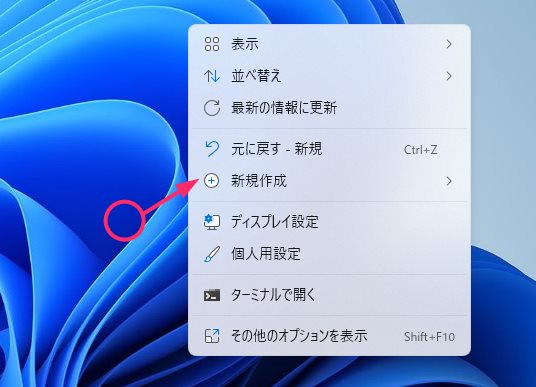
デスクトップ画面、またはフォルダ内の何も無いところをマウス「右クリック」します。メニューが表示されるので「新規作成」をクリックします。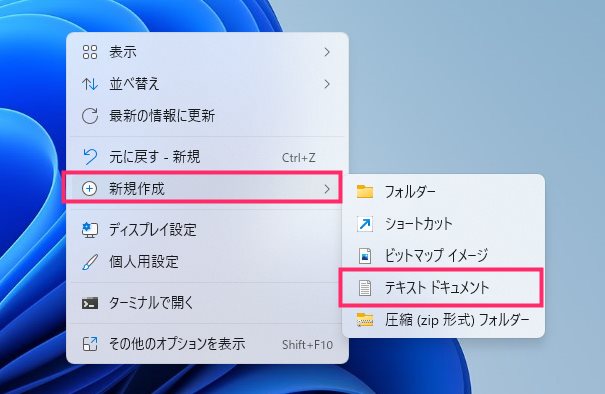
追加メニューが表示されます。「テキストドキュメント」をクリックします。
右クリックをした場所に新規のメモ帳ファイルが作成されます。フォルダ内も同様にこの手順で右クリックをしたフォルダ内に新規のメモ帳ファイルが作成されます。
フォルダ内での新規メモ帳ファイル作成はもう1パターンある
フォルダ内での新規メモ帳ファイルの作成方法は、上記の方法の他にもうひとつ作成方法があります。
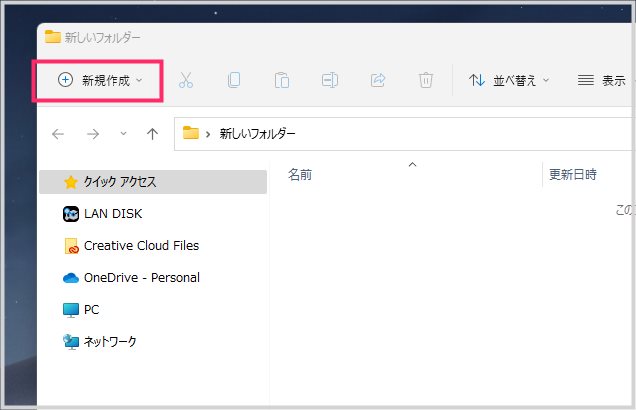
新規メモ帳ファイルを作成したいフォルダが開いている状態で、左上の「新規作成」をクリックします。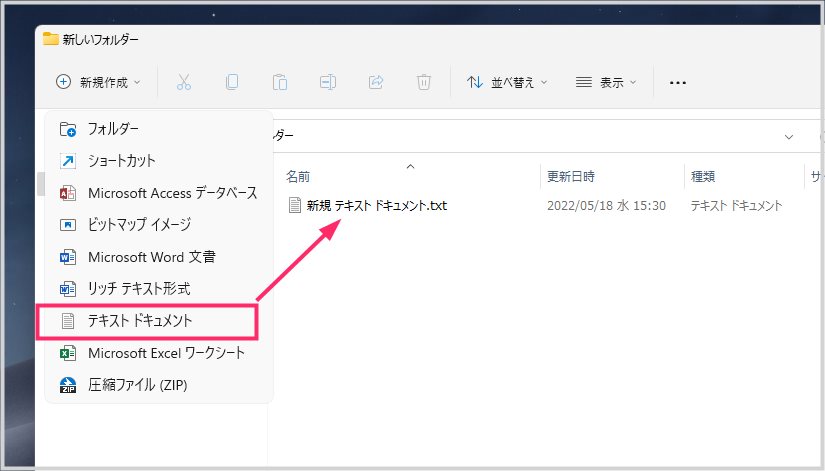
メニューが出るので、メニュー内の「テキストドキュメント」を選択します。そのフォルダ内に新規のメモ帳ファイルが作成されます。
あとがき
新規のメモ帳ファイルの作成方法は、いちいちメモ帳アプリのアイコンを探さなくても右クリックメニューからやフォルダメニューから作成することができます。
この方法を覚えると、よりメモ帳の使い勝手が向上しますし、書類をまとめたフォルダ内に注釈ようのメモ帳ファイルを作っておく…などということもできます。
便利なのでぜひ利用してみてくださいね。
その他のメモ帳関連記事




